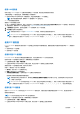Users Guide
● 文件路径或更新包路径 — 存储目录的 DUP 位置或子目录的名称。
注: 没有浏览至文件夹的选项。要访问文件,请键入 HTTP 或 HTTPS Web 服务器的完整 URL。
● 启用设置 — 选择此选项以输入下列详细信息:
○ 服务器:代理服务器的主机名。
○ 端口:代理服务器的端口号。
○ 用户名:访问代理服务器所需的用户名。
○ 密码:访问代理服务器所需的密码。
○ 类型:代理服务器的类型。Lifecycle Controller 支持 HTTP、SOCKS 4 和 SOCKS 5 代理服务器类型。
注: 此版本可支持 HTTP、SOCKS 4 和 SOCKS 5(用于 IPv6)代理服务器类型。
使用单组件 DUP
要使用单组件 Dell Update Packages (DUP),请从 downloads.dell.com 下载 Dell Update Package(仅 .exe),或从 Server Update
Utility DVD 或 https://www.dell.com/support 复制到本地硬盘驱动器或网络共享。
注: 确保用于单个组件 DUP 的文件名不包含任何空格。
注: 同时支持 32 位和 64 位 DUP。
注: 如果执行各种组件的多个作业,并且 iDRAC DUP 是作业之一,则确保 iDRAC 作业是队列中的最后一个作业。执行 iDRAC 作
业之前,确保所有其他作业处于已计划或已完成状态。
在文件路径或更新包路径字段中,输入 DUP 名称(如,APP_WIN_RYYYZZZ.EXE),或者如果 DUP 在子目录中,则输入子目录名
称和 DUP 名称(例如,subdirectory\APP_WIN_RYYYZZZ.EXE)。
注: Lifecycle Controller 允许路径中包含 256 个字符(包括文件名称和文件扩展名)。例如,如果文件名和扩展名使用 56 个字
符,则路径只可以使用 200 个字符。Lifecycle Controller 不支持 - :、*、?、”、<、>、|、#、%、^ 这些字符和空格。
选择并应用更新
1. 要选择并应用更新,从 Available System Updates(可用的系统更新)表中,选择包含要更新的固件的组件旁边的复选框。选择
目录 ID 后,所选固件的详细信息将通过以下格式显示:
发布日期:YYYY-MM-DD
来源:USB 驱动器或 CD 或 DVD (<
设备类型
>): \<
.exe 格式的固件文件名
>
默认情况下,Lifecycle Controller 会选择当前更新或当前安装版本的更高版本可用的组件。
2. 单击应用。更新过程完成后,系统可能会重新启动。应用多个更新时,系统可能会在更新期间重新启动,然后启动回 Lifecycle
Controller 并继续其他选定的更新。
注: 更新操作系统驱动程序包和硬件诊断后,不会重新启动系统。
注: 使用 Lifecycle Controller 更新电源设备 (PSU) 固件时,系统将在第一项任务完成后关闭。更新 PSU 固件需要几分钟的时间,
并且随后会自动打开服务器。
系统配置锁定模式
系统配置锁定模式可防止基于操作系统的更新更改固件配置。启用此功能将阻止第三方 I/O 卡的固件更新。
您可以使用 iDRAC GUI、LC UI、RACADM、Redfish、WSMAN、BIOS 和 iSM 等界面来启用此功能。
注: 您必须具有配置 iDRAC 和系统控制权限才能启用/禁用锁定模式。
注: Enterprise 许可证支持此功能。
固件更新
33